日本でも利用者が急増しているテレビ会議システム「Zoom」。シンプルな操作性と充実した機能が魅力だが、「まだ使い慣れていない」という方も多いかもしれない。
そこで本記事では、基本機能の一つ「会議の予約」について解説する。特に、自分がミーティングの主催者になる場合には、マスターしておきたい機能だ。また、併せて「予約が重複した際にどうなるか」もおさえておこう。
Zoomの予約システムとは?

Zoomのミーティング開催方法は、「個人IDを使用」「ビデオあり(なし)」「スケジュール」の3つがある。
今すぐミーティングを始めたいときには、「個人IDを使用」「ビデオあり(なし)」を使用するが、ミーティングの日時が先の場合には、あらかじめ設定しておき、参加URLを参加者に共有する必要がある。
例えば、5日後にミーティングを行う場合。あらかじめ主催者が日時を決めておき、開催日までに参加メンバーに参加URLを共有する。
期限切れに注意
スケジュールされたミーティングは、30日後に期限切れになってしまう。また、定期ミーティングを設定することも可能だが、最後のミーティングから365日が経過すると期限切れになる点は注意したい。
予約の仕方
では、実際にZoomで会議を予約する方法を紹介する。会議の予約方法は、いたってシンプル。サインインをして、ミーティングの日時や詳細を設定。あとは、参加者URLを共有するだけだ。
【Zoomで会議を予約する手順】
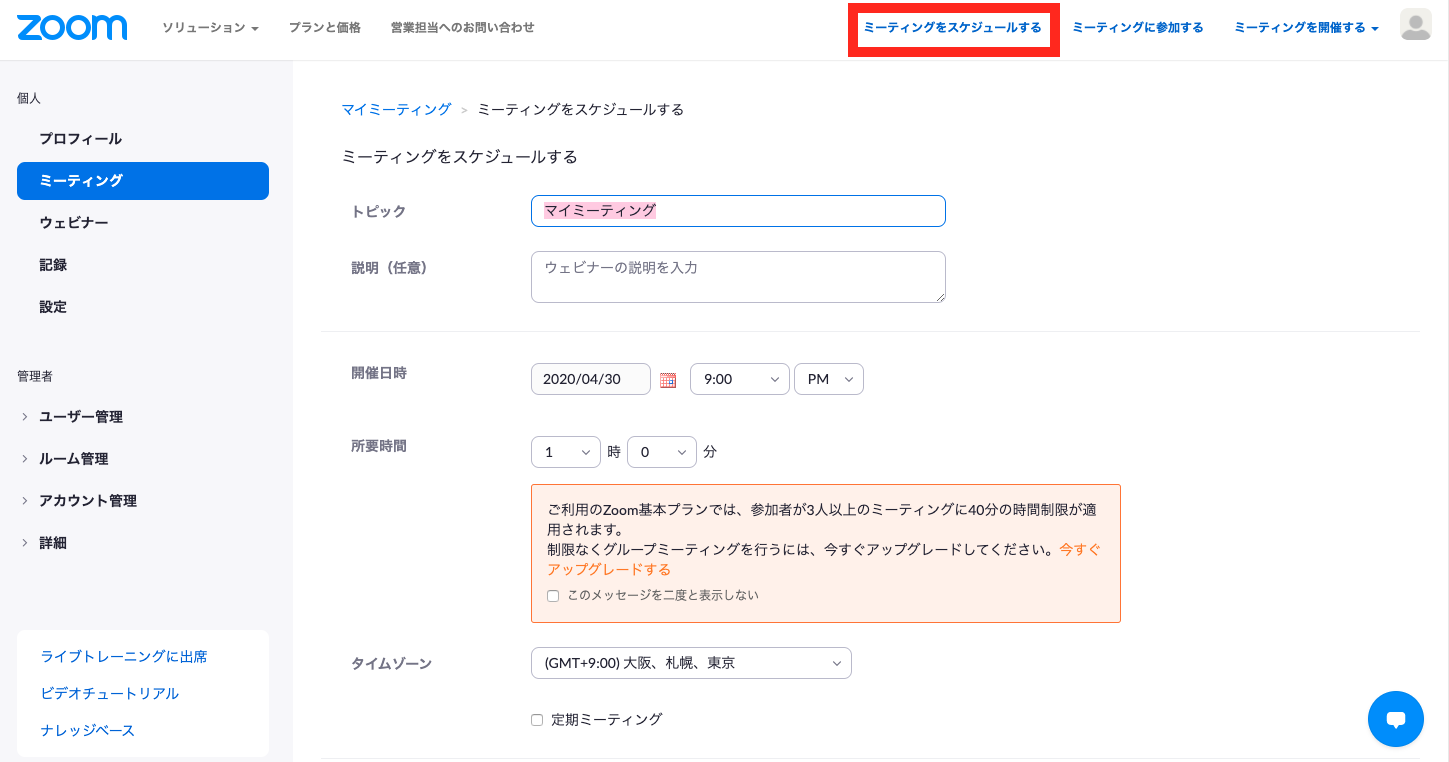
1.Zoomを立ち上げサインインする
2.「ミーティングをスケジュールする」を選択(もしくはミーティング>新しいミーティングをスケジュールする)
3.ミーティングの設定を行う
4.保存をクリックし、参加用URLを参加者に共有する
ミーティングの設定画面からは、トピック(会議の名称)・日時・所要時間・定期ミーティングの設定やビデオのオンオフ、オーディオオプション、ミーティングオプション(パスワードの設定、待機室を有効にするか)、カレンダーとの連携が可能だ。
ちなみに、設定できる時間は30分刻みで「9:15から」などは設定できない。
開始時間に遅れないよう注意
覚えておきたいのが、「会議を予約=自身が主催者」となるという点。主催者が参加しないとミーティングは開始されないため、自分が予約した時間に遅れないように注意しよう。
40分以上のグループ会議は有料プランを検討
Zoomの無料プランの場合、3人以上のグループ会議には40分の時間制限が設けられている。ミーティング数自体には制限がないため、40分が経過しても新たな参加URLを作成すれば継続可能だが、「一度中断されるのは面倒」という方は、有料プランへの切り替えも検討しよう。
【参考】Web会議ツール「Zoom」の無料プランと有料プラン、何が違う?3つの有料プランを徹底比較
予約が重複した場合はどうなる?
ZoomでWEB会議を予約する際には「重複」に注意しなければいけない。というのも、同じ時間に会議を予定することができてしまうからだ。しかし、実際に参加できるミーティングはどちらか一つだけ。そのため、同時刻に一つのミーティングに参加している間は、一度退出をしない限りもう一つのミーティングには参加できない。

写真のように、同日同時刻での会議予約は可能
複数のデバイスでも不可
例えば、「一つのミーティングはPCから、もう一つはiPhoneアプリからなら同時に参加できるのでは?」と考える方もいるかもしれないが、Zoomは2台同時にサインインできないため、その方法は利用できない。
大前提として、ミーティングの時間が重ならないように調整するのが最重要と言えるだろう。もし、ミーティングの時間が重なっていて、途中から参加する場合には事前に途中で退出・参加する旨をそれぞれの主催者に伝えておこう。
文/oki
"参加する" - Google ニュース
May 04, 2020 at 02:19PM
https://ift.tt/2YuafT1
重複したらどうする?Web会議ツール「Zoom」を使って会議を事前に予約する方法 - @DIME
"参加する" - Google ニュース
https://ift.tt/2UTnB9B
Shoes Man Tutorial
Pos News Update
Meme Update
Korean Entertainment News
Japan News Update
No comments:
Post a Comment